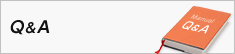ウイルス感染の警告が出た場合
インターネットを使用してウイルスに感染をしたとの表示や警告メッセージが表示された場合、ブラウザのキャッシュを削除する事によって表示を消すことが出来ます。 ウイルス対策ソフトからの通知では無い場合、偽警告サイトや悪質な広告サイトであるケースが大多数を占めます。 以下の手順を行う事で表示の削除を行えます。ご参照ください。 ①ブラウザを閉じる ②キャッシュの消去 ※ご心配な場合は...ウイルス対策ソフトでスキャンを行う
①ブラウザを閉じる
警告が出ているブラウザを×ボタンで閉じてください。 ×ボタンでブラウザを終了できない場合は、以下のいずれかの方法でブラウザを閉じてください。
②キャッシュの消去
次にキャッシュの削除を行います。 先ほど閉じたブラウザを開き、以下の手順でキャッシュの削除を行ってください。
・edgeの方法はこちら ・Internet Explorerの方法はこちら ・Google Chromeの方法はこちら ・FireFoxの方法はこちらedgeでキャッシュを消す方法
1)ブラウザ右上の三点リーダ(...)をクリックし、「設定」を選択する。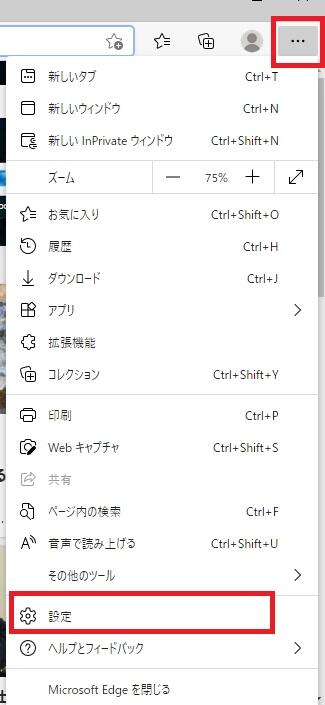 2)左メニューから「プライバシーとセキュリティ」を選択し、「閲覧データのクリア」内の「クリアするデータの選択」をクリックする。
2)左メニューから「プライバシーとセキュリティ」を選択し、「閲覧データのクリア」内の「クリアするデータの選択」をクリックする。
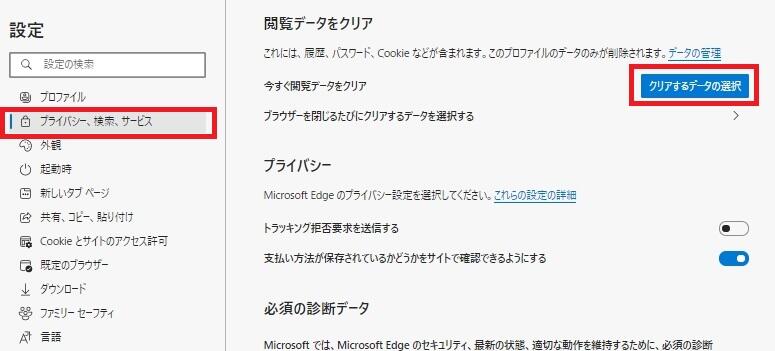 3)以下の画面が開かれたら、「全ての期間」を選択して「閲覧の履歴」「Cookieと保存済みのWebサイトデータ」「キャッシュされたデータとファイル」「保存して閉じたタブや最近閉じたタブ」の4つにチェックを入れて「今すぐクリア」をクリックする。
3)以下の画面が開かれたら、「全ての期間」を選択して「閲覧の履歴」「Cookieと保存済みのWebサイトデータ」「キャッシュされたデータとファイル」「保存して閉じたタブや最近閉じたタブ」の4つにチェックを入れて「今すぐクリア」をクリックする。
Internet Explorerでキャッシュを消す方法
1)ブラウザ右上の歯車部分をクリックし、「インターネットオプション」を選択する。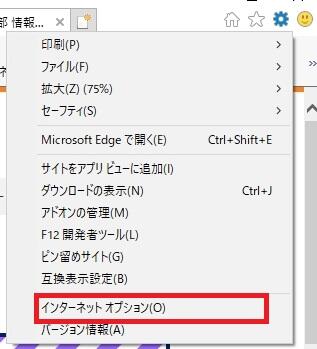 2)「全般」タブの中の、「閲覧の履歴」内「削除」をクリックする。
2)「全般」タブの中の、「閲覧の履歴」内「削除」をクリックする。
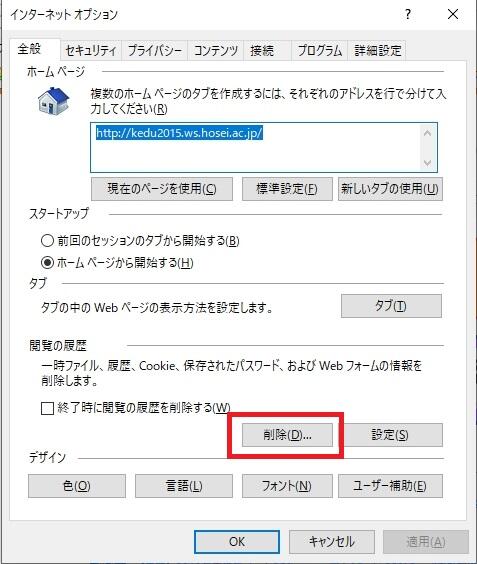 3)以下の画面が開かれたら、「インターネット一時ファイルおよびWebサイトのファイル」「クッキーとWebサイトデータ」「履歴」の3つにチェックを入れて「削除」をクリックする。
3)以下の画面が開かれたら、「インターネット一時ファイルおよびWebサイトのファイル」「クッキーとWebサイトデータ」「履歴」の3つにチェックを入れて「削除」をクリックする。
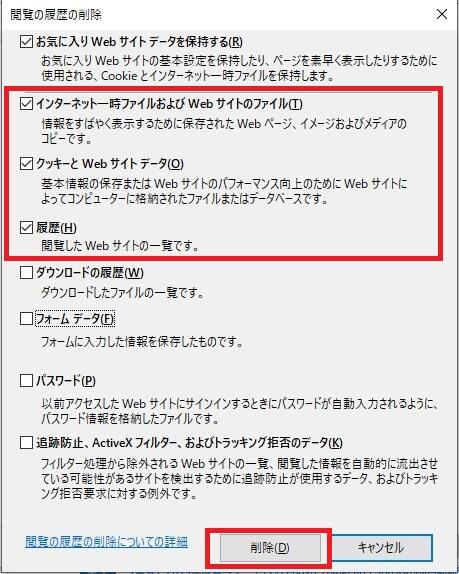
Google Chromeでキャッシュを消す方法
1)ブラウザ右上の三点リーダ(...)を縦にした部分をクリックし、「設定」を選択する。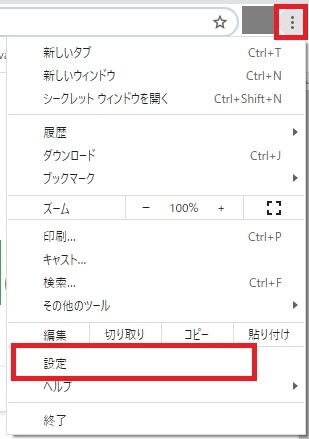 2)「プライバシーとセキュリティ」内の「閲覧データの削除」をクリックする。
2)「プライバシーとセキュリティ」内の「閲覧データの削除」をクリックする。
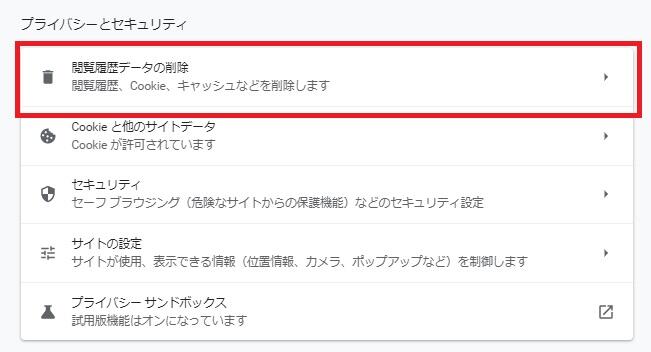 3)「基本設定」タブを開き、「全期間」を選択して全ての項目にチェックを入れ「データを削除」をクリックする。
3)「基本設定」タブを開き、「全期間」を選択して全ての項目にチェックを入れ「データを削除」をクリックする。
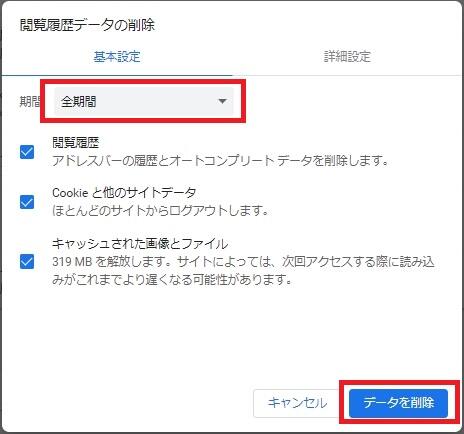
FireFoxでキャッシュを消す方法
1)ブラウザ右上の≡マークの部分をクリックし、「オプション」を選択する。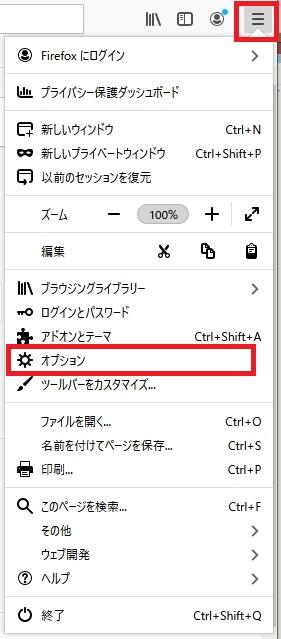 2)左メニューから「プライバシーとセキュリティ」を選択し、「Cookieとサイトデータ」内の「データを消去」をクリックする。
2)左メニューから「プライバシーとセキュリティ」を選択し、「Cookieとサイトデータ」内の「データを消去」をクリックする。
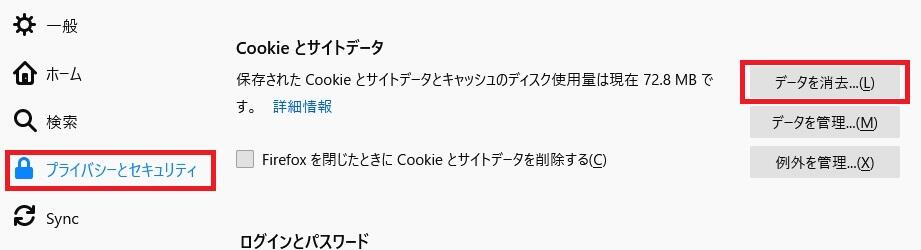 3)以下の画面が開かれたら、項目2つにチェックを入れて「消去」をクリックする。
3)以下の画面が開かれたら、項目2つにチェックを入れて「消去」をクリックする。
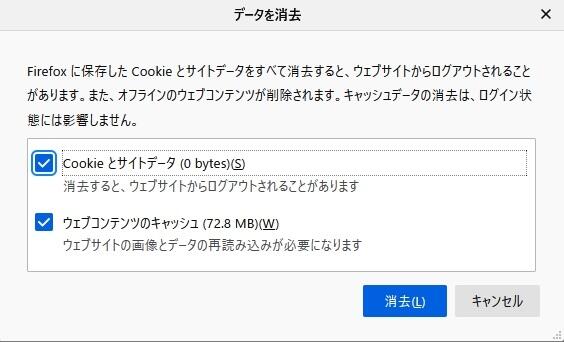
※ウイルス対策ソフトでスキャンを行う
①②の方法で警告は削除されますが、もしも不安な場合はウイルス対策ソフトよりフルスキャンを行う事によってウイルス(マルウェア)に感染している場合は駆除することが出来ます。